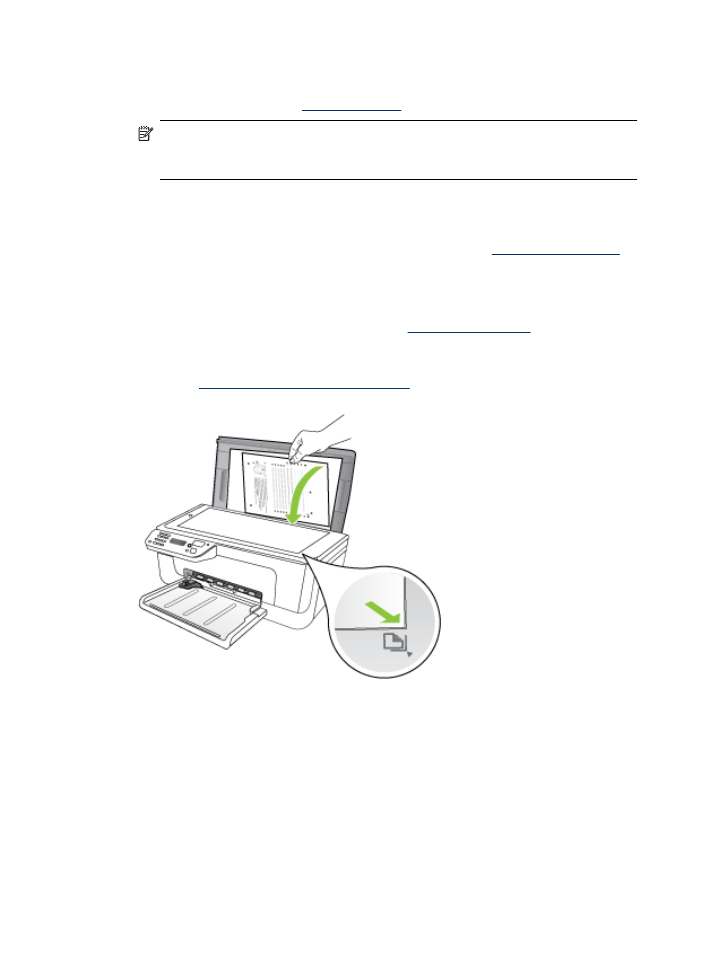
Rengöra bläckpatronerna
Använd den här funktionen om det uppstår ränder, vita linjer genom någon av
färgstaplarna eller om en färg blir suddig. Rengör inte bläckpatronerna i onödan eftersom
mycket bläck förbrukas och bläckmunstyckenas livslängd minskar.
Kapitel 6
70
Använda bläckpatroner
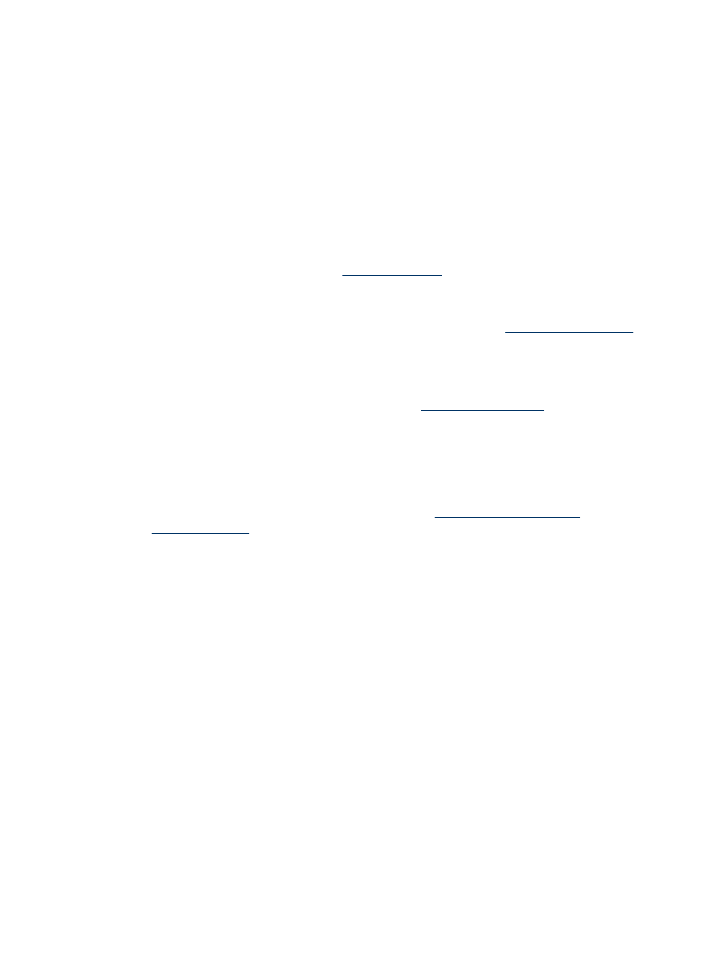
Så här rengör du bläckpatronerna från enhetens kontrollpanel
1. Lägg i vanligt vitt oanvänt papper i storleken Letter, A4 eller Legal i inmatningsfacket.
2. Tryck på Inställningar.
3. Markera Verktyg och välj sedan Rengör bläckpatron.
Enheten skriver ut en sida som du kan återanvända eller kasta bort.
Om kopierings- eller utskriftskvaliteten fortfarande inte är bra efter att du har rengjort
bläckpatronerna, kan du försöka rengöra kontakterna innan du byter ut
bläckpatronen.
Så här rengör du bläckpatronerna från HP-programvaran
1. Lägg i vanligt vitt oanvänt papper i storleken Letter, A4 eller Legal i inmatningsfacket.
Mer information finns i avsnittet
Fylla på material
.
2. Följ anvisningarna för det operativsystem du använder.
Windows
a. Öppna programmet Verktygslådan. Instruktioner finns i
Öppna verktygslådan
.
b. Klicka på fliken Enhetsunderhåll.
c. Klicka på Justera bläckpatronerna.
Mac OS X
a. Öppna HP-verktyget. Instruktioner finns i
Öppna HP-verktyget
.
b. Välj Rengör skrivhuvuden och tryck på Rengör.
3. Följ anvisningarna tills du är nöjd med utskriftskvaliteten och klicka sedan på Klar
eller Slutför.
Om kopierings- eller utskriftskvaliteten fortfarande inte är bra efter att du har rengjort
bläckpatronerna, kan du försöka rengöra kontakterna innan du byter ut
bläckpatronen. Mer information finns i avsnittet
Rengöra kontakterna på
bläckpatronerna
.
Avancerat underhåll av bläckpatroner
71
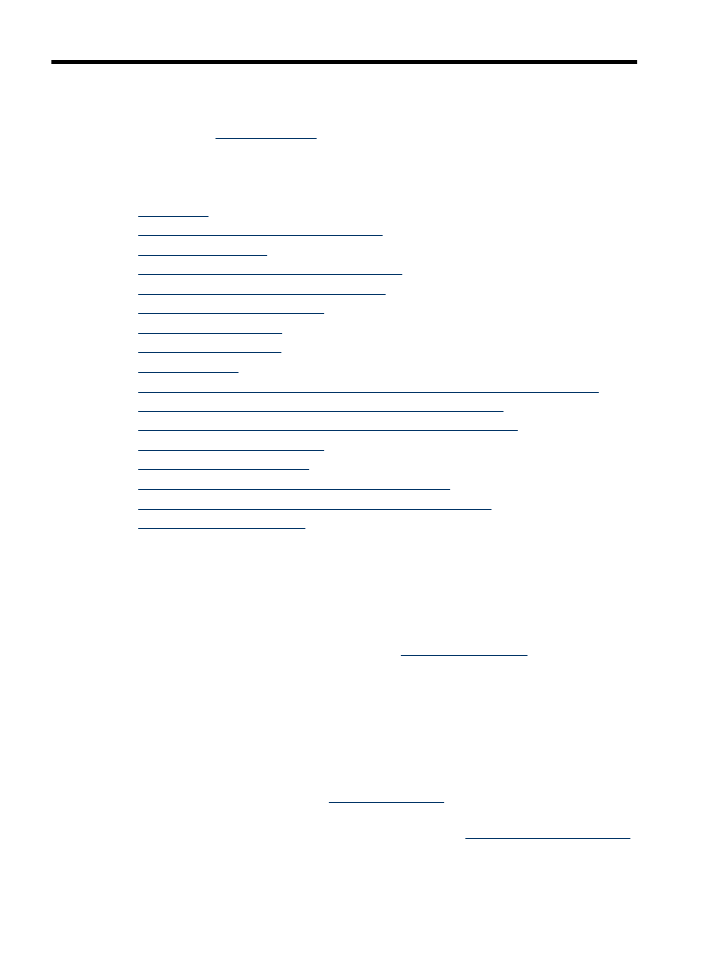
7